win7电脑以太网控制器出现感叹号怎么办 win 7以太网控制器叹号无法解决
更新时间:2023-12-08 12:11:48作者:xiaoliu
在使用Win7操作系统的过程中,有时候我们会遇到以太网控制器出现感叹号的问题,这会导致无法正常连接网络,而解决这个问题却并不是一件容易的事情。我们需要找到一种有效的方法来解决Win7以太网控制器叹号无法解决的困扰。在本文中我们将探讨一些可能的解决方案,帮助大家摆脱这一困境,恢复正常的网络连接。
解决方法:
1、鼠标右击“计算机”的属性,再点击“设备管理器”调出管理器窗口,然后看看令你不能上网的罪魁祸首,黄亮黄亮的以太网控制感叹号,点开这个设备的属性就可以看到并没有相应的驱动;
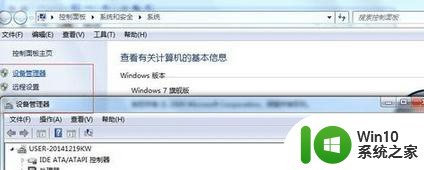
2、要下载并安装以太网控制器的驱动首先的先知道你的网卡型号,鼠标右击“以太网控制器”(笔者这里已经恢复正常的。至于那黄亮的感叹号请自行脑补),选“更新驱动程序软件”,弹出的窗口中就可以看到网卡的型号,这时就需要去搜索词型号的驱动;
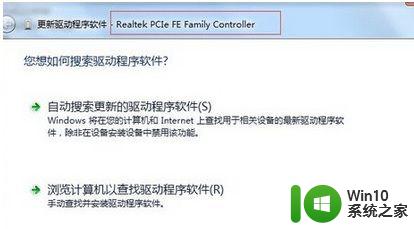
3、下载后安装,并重新启动电脑,一般都OK了,如还不行,可以试试用驱动精灵的离线版,到官网下载安装后就可以,如果你嫌麻烦一开始也可以直接用这个;
4、如果还不行,你是时候检查下你的网卡以及主板了。
以上就是win7电脑以太网控制器出现感叹号怎么办的全部内容,有需要的用户可以根据以上步骤进行操作,希望能对大家有所帮助。
win7电脑以太网控制器出现感叹号怎么办 win 7以太网控制器叹号无法解决相关教程
- win7以太网控制器为黄色感叹号怎么解决 win7以太网控制器黄色感叹号解决方法
- win7通用串行总线控制器出现叹号怎么办 win7通用串行总线控制器叹号问题解决方法
- win7网络出现感叹号怎么解决 win7网络感叹号修复工具下载
- 笔记本电脑win7无线网络连接后出现感叹号怎么解决 win7笔记本电脑无线网络连接后出现感叹号怎么解决
- win7路由器有感叹号无法上网怎么解决 win7路由器有感叹号无法上网怎么解决方法
- w7电脑无法上网感叹号解决方法 win7电脑联网出现感叹号的原因及解决办法
- win7网络黄叹号怎么解决 win7黄色感叹号无法上网解决方法
- win7出现黄色网络感叹号的处理方法 win7出现黄色网络感叹号怎么办
- win7链接无线网络打不开有感叹号怎么解决 win7链接无线网络出现感叹号怎么排除
- win7设备管理器以太网黄色问号显示如何处理 win7设备管理器以太网黄色问号解决方法
- 电脑网络连接感叹号win7无法上网修复方法 win7电脑网络连接感叹号无法修复
- 电脑win7网络连接感叹号怎么修复 w7网络连接出现感叹号如何解决
- window7电脑开机stop:c000021a{fata systemerror}蓝屏修复方法 Windows7电脑开机蓝屏stop c000021a错误修复方法
- win7访问共享文件夹记不住凭据如何解决 Windows 7 记住网络共享文件夹凭据设置方法
- win7重启提示Press Ctrl+Alt+Del to restart怎么办 Win7重启提示按下Ctrl Alt Del无法进入系统怎么办
- 笔记本win7无线适配器或访问点有问题解决方法 笔记本win7无线适配器无法连接网络解决方法
win7系统教程推荐
- 1 win7访问共享文件夹记不住凭据如何解决 Windows 7 记住网络共享文件夹凭据设置方法
- 2 笔记本win7无线适配器或访问点有问题解决方法 笔记本win7无线适配器无法连接网络解决方法
- 3 win7系统怎么取消开机密码?win7开机密码怎么取消 win7系统如何取消开机密码
- 4 win7 32位系统快速清理开始菜单中的程序使用记录的方法 如何清理win7 32位系统开始菜单中的程序使用记录
- 5 win7自动修复无法修复你的电脑的具体处理方法 win7自动修复无法修复的原因和解决方法
- 6 电脑显示屏不亮但是主机已开机win7如何修复 电脑显示屏黑屏但主机已开机怎么办win7
- 7 win7系统新建卷提示无法在此分配空间中创建新建卷如何修复 win7系统新建卷无法分配空间如何解决
- 8 一个意外的错误使你无法复制该文件win7的解决方案 win7文件复制失败怎么办
- 9 win7系统连接蓝牙耳机没声音怎么修复 win7系统连接蓝牙耳机无声音问题解决方法
- 10 win7系统键盘wasd和方向键调换了怎么办 win7系统键盘wasd和方向键调换后无法恢复
win7系统推荐
- 1 风林火山ghost win7 64位标准精简版v2023.12
- 2 电脑公司ghost win7 64位纯净免激活版v2023.12
- 3 电脑公司ghost win7 sp1 32位中文旗舰版下载v2023.12
- 4 电脑公司ghost windows7 sp1 64位官方专业版下载v2023.12
- 5 电脑公司win7免激活旗舰版64位v2023.12
- 6 系统之家ghost win7 32位稳定精简版v2023.12
- 7 技术员联盟ghost win7 sp1 64位纯净专业版v2023.12
- 8 绿茶ghost win7 64位快速完整版v2023.12
- 9 番茄花园ghost win7 sp1 32位旗舰装机版v2023.12
- 10 萝卜家园ghost win7 64位精简最终版v2023.12